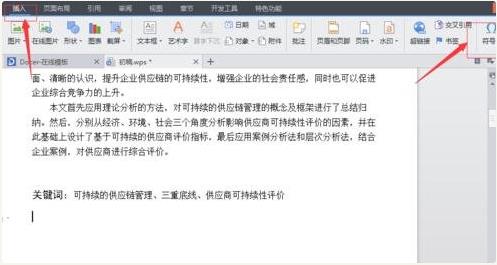在办公过程中,发现一些文件被隐藏了,在需要使用的时候不知道怎么显示隐藏的文件夹,本文将会根据需求提供具体操作过程,教你如何显示隐藏的文件夹。

首先随意打开一个文件夹,点击上方的“查看”,然后在出现的项目中点击“选项”。
在“文件夹选项”页面,点击上栏中的“查看”,在高级设置小窗口中下滑选项,看到“隐藏受保护的操作系统文件(推荐)”,取消勾选,接着会出现一个警告页面,点击“是”。
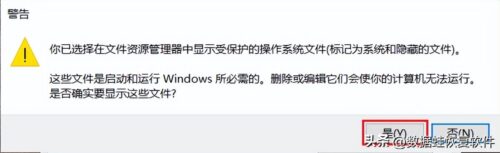
继续在高级设置窗口,在隐藏文件和文件夹,点击“显示隐藏的文件、文件夹和驱动器”,再点击页面右下角的“应用”,最后点击“确定”即可看到隐藏的文件夹。
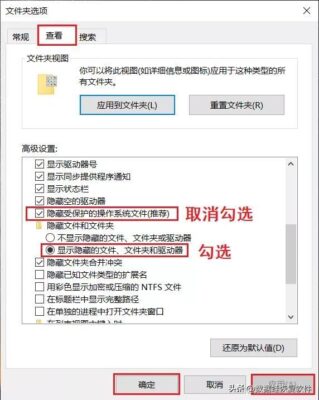
文件夹不是被隐藏而是被误删了怎么恢复?完成以上的操作后,依旧没有看到文件夹,那文件夹可能是被你误删了。怎么恢复误删的文件夹?恢复误删的文件夹,我们可以借助数据恢复工具帮助恢复,数据蛙数据恢复专家可以帮助你恢复误删文件夹内的文件,同时它支持恢复多个磁盘内的数据,恢复的数据种类也很多样。具体教程如下:第一步:下载软件后,可以先尝试使用免费试用版,其功能可满足基本恢复需求。双击打开软件,在“在所有的文件类型”中默认全选或者只选择需要恢复的“文档”,然后选择储存文件的磁盘。最后点击【扫描】。

第二步:首次的快速扫描结束后,我们需要预览一下扫描出来的数据,为了确定扫描结果是否齐全。在页面左侧“按类型查看”下的文件类型和格式,再看右侧对应的文件名称。如果没有找到需要的文件也不要着急,我们可以点击上方的“深度扫描”。
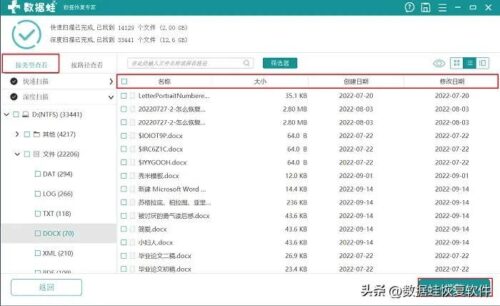
第三步:预览完深度扫描后的数据后,勾选所有需要恢复的文件,再点击【恢复】,点击恢复后需要选定恢复文件储存位置,最后点击确定即可。注意不要把恢复文件放在原先储存的位置。
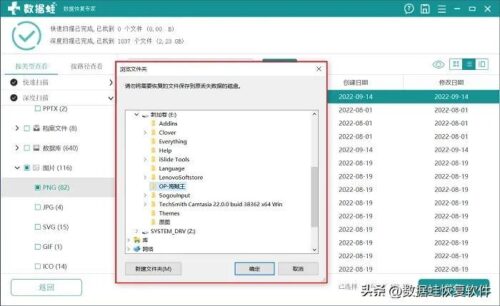
隐藏的文件夹怎么显示?以上就是本文提供的如何显示隐藏文件夹的操作过程,操作非常简单。如果是文件夹被误删了也有办法帮助你恢复,三个步骤就可以完成,希望本文内容对你有用。
往期推荐
移动硬盘不显示?进来找答案
文件打不开?删除的文件怎么找回?
© 版权声明 本文内容由互联网用户自发贡献,该文观点仅代表作者本人。本站仅提供信息存储空间服务,不拥有所有权,不承担相关法律责任。如有侵权请联系网站管理员删除,联系邮箱1856753@qq.com。